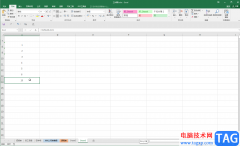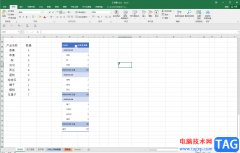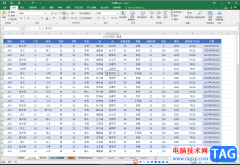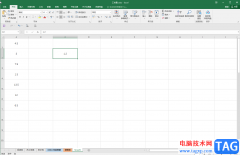excel软件是大部分用户在日常的办公中都会接触到的一款办公软件,作为一款功能强大的表格制作软件,excel为用户提供了多种编辑功能和公式工具来完成表格数据的整理和计算,因此excel软件拥有着大量用户群体,当用户在使用excel软件时,想要将表格中的单元格格式固定不变,却不知道怎么来操作实现,其实这个问题是很好解决的,用户直接在设置单元格格式窗口中找到保护选项卡,
接着取消勾选里面的隐藏和锁定选项即可解决问题,详细的操作过程是怎样的呢,接下来就让小编来向大家分享一下excel强制固定单元格格式的方法教程吧,希望用户在看看小编的教程后,能够从中获取到有用的经验。

方法步骤
1.用户在电脑上打开excel软件,并来到表格文件的编辑页面上来进行设置
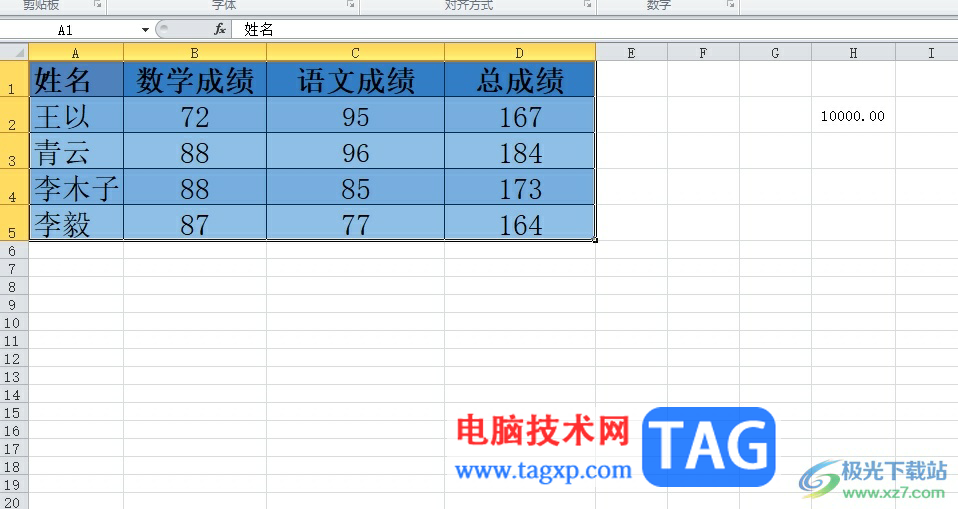
2.接着全选表格并用鼠标右键点击,弹出右键菜单后,用户选择其中的设置单元格格式选项
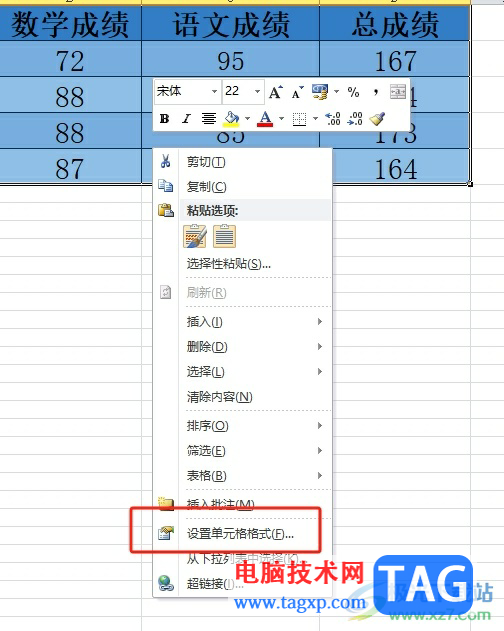
3.进入到单元格格式窗口中,用户将选项卡切换到保护选项卡上
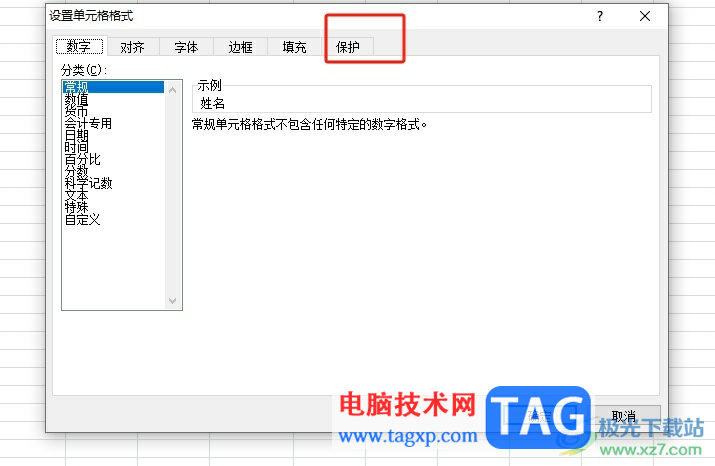
4.然后在下方显示出来的功能中,用户直接取消勾选锁定和隐藏按钮即可解决问题
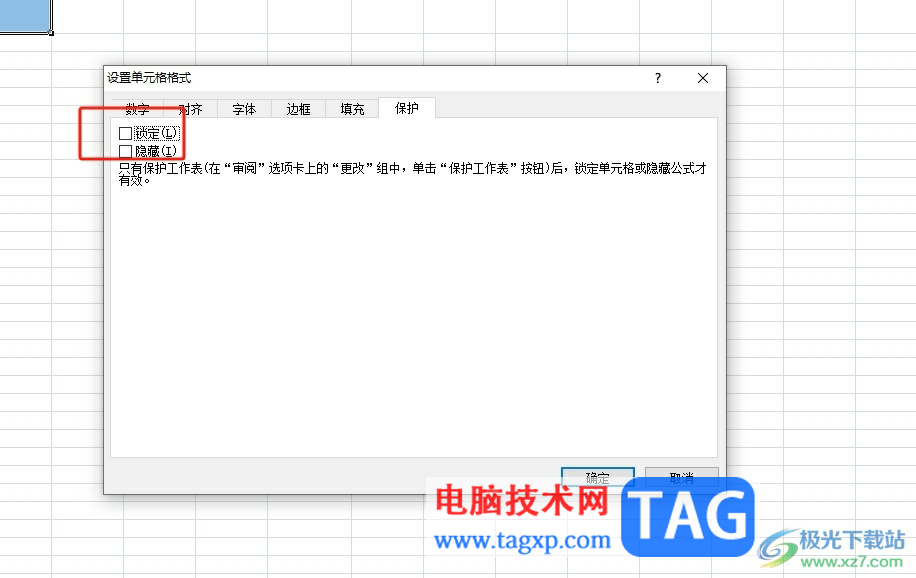
5.取消勾选后,用户直接在窗口的右下角按下确定按钮即可解决问题
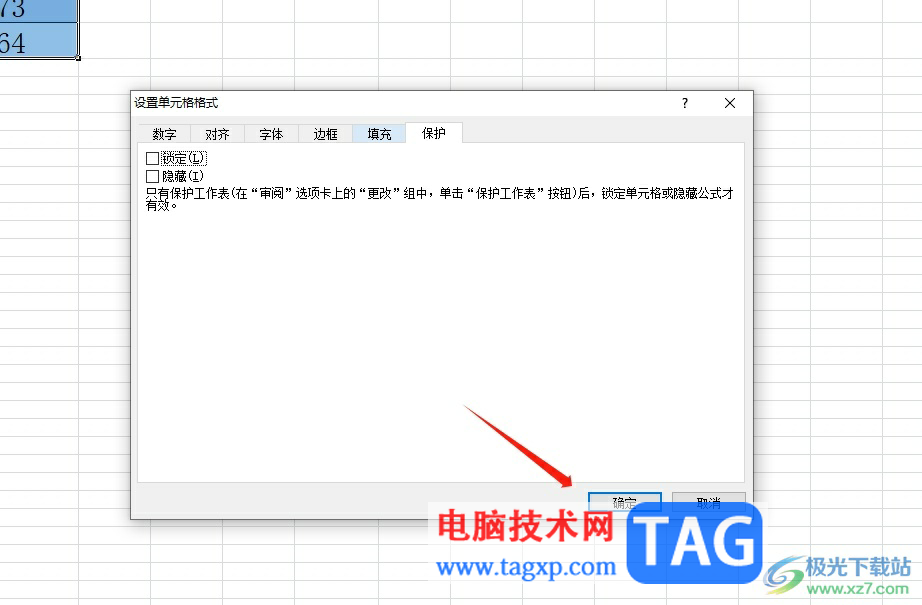
以上就是小编对用户提出问题整理出来的方法步骤,用户从中知道了大致的操作过程为点击设置单元格格式——保护——取消勾选锁定和隐藏选项——确定这几步,方法简单易懂,因此感兴趣的用户可以跟着小编的教程操作试试看,一定可以解决好这个问题的。